
软件大小:3.94 GB软件语言:简体中文授权方式:免费软件
更新时间:2019-12-19运行环境:Win10
推荐下载 软件大小 版本说明 下载地址
CorelDraw2019正式版(CDR2019) 官方版。CorelDraw2019正式版是一款高效出众、性能稳定的专业矢量平面图形绘图设计软件。CorelDraw2019正式版简称CDR2019,是Corel公司出品的专业化平面图形设计工具。CorelDraw2019正式版是专业矢量插图、页面布局、图片编辑和设计工具,帮您完美应对任何客户项目,使用CorelDRAW Graphics Suite 2019 释放无限创作潜能。
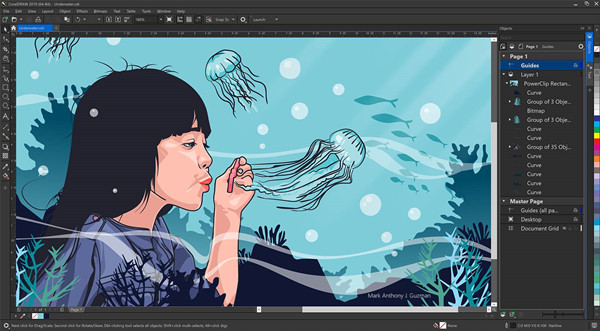
CorelDraw2019正式版软件简介
CorelDRAW Graphics Suite是加拿大Corel公司的平面设计软件,给设计师提供了矢量动画、页面设计、网站制作、位图编辑和网页动画等多种功能,CorelDRAW最新版本2019,MAC平台上最新版本2019。
cdr2019的支持应用程序,除了获奖的CorelDRAW(矢量与版式)、CorelPHOTO-PAINT(图像与美工)两个主程序之外,还包含CorelPowerTRACE(位图转矢量图程序),CorelCAPTURE(抓取工具程序)等实用工具。

CorelDraw2019正式版新的功能
CorelDRAW2019最新版中有哪些新增功能?
一、更高精确度和控制水平
增强功能!对象泊坞窗
管理重建的设计元素、图层和页面。全新对象泊坞窗为您提供对文档结构的直接控制和对其组件的快速访问。
增强功能!像素工作流
确保所有网页图形的像素完美。将像素网格对齐到页面边缘,这样您导出的任何图形都具有清晰的边缘,并且新的“对齐到像素网格”按钮可以轻松地完善形状。
二、更自由地探索和发挥创造力
新增功能!无损效果
无需修改源图像或源对象,就能在矢量图和位图上应用、修改并尝试位图效果。属性泊坞窗中的全新效果选项卡是进行无损编辑的核心。
新增功能!模板
在欢迎屏幕中点击“获取更多”,可以免费下载不断更新的“从模板新建”工作流和大量全新的模板。
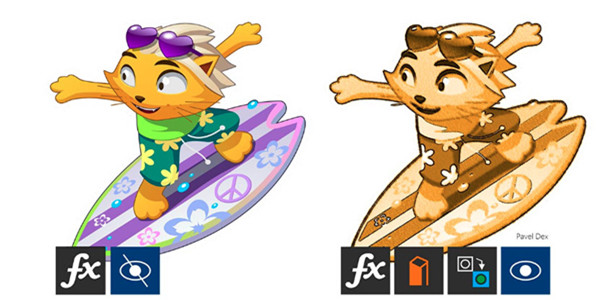
三、更多用户请求的增强功能
增强功能!PDF/X 标准
CorelDRAW2019 提供更丰富的兼容 ISO 的 PDF/X 导出选项。全新支持 PDF/X-4,确保您可以轻松输出与最广泛的设备兼容的文件。
CorelDRAW.app
作为 cdr2019 的全新组成部分,这个功能强大的 Web 应用程序使您可以随时随地访问您的工作。当您需要从一体机或移动设备向客户展示某个概念,或者不在计算机附近时需要远程创建概念时,只需登录 CorelDRAW.app 即可进行。
注:使用您注册 CorelDRAW Graphics Suite 2019 时同样的用户名和密码,登录 coreldraw.app 和访问 www.coreldraw.app。
软件特色
设计标新立异
使用此款高级图形设计软件,随时随地使用您所需的专业矢量插图、页面布局、图片编辑和设计工具,让工作更便捷高效。
专业图形工具
通过一整套专业图形工具,完全展现真我。从coreldraw2019软件中找到所有您所需的强大矢量插图和页面布局工具,完美应对任何客户项目。
创新与高效
使用此款全能型图形设计程序,通过全新高标准功能实现无可比拟的超高生产效率。有了行业标准的 PDF/X-4 支持,以及改进后的内容浏览体验,您将享受到无比顺畅的工作流程。再加上全新的 CorelDRAW.app,您可以随时随地开展工作。

创造性与自定义
制作原始插图、标牌和用于印刷品和网页的徽标。使用一系列专业的文档样式、页面布局和矢量工具,打造专属于您的风格。同时,体验对矢量和位图对象添加效果时的无损编辑功能。个性化用户界面、工具、模板等,使其成为您的专属工具。
易于学习和使用
本系列应用程序功能强大,包含直观的工具、学习材料和示例项目,确保您可以轻松入门并尽快获得成功。无需从头开始,您可以从多款高品质模板中选择一种,快速创建小册子、海报、卡片、社交媒体图像等。
CorelDraw2019正式版使用技巧:
CorelDRAW绘制青柠片方法:
第一步,在CorelDRAW绘制青柠片之前,我们需要先创建一个文档,这里可以把文档名字命名为自己喜欢的,然后其他参数没有特殊需求的话就可以默认了,点击确认。
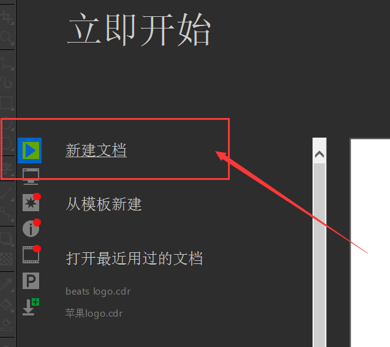
图1:新建文档
第二步,CorelDRAW绘制青柠片,我们先要在稿纸正中央画出一个大大的圆。假如觉得自己画不圆的话,有个小技巧,你可以在画的同时按住“Ctrl”快捷键,这样画出来的就是一个正圆了。如果位置稍稍有偏移, 可以用选择工具来调整位置。
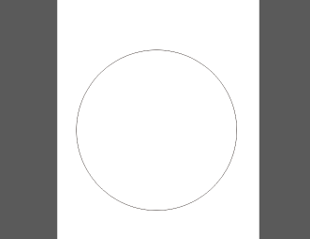
图2:绘制一个圆
第三步,在右侧的对象属性中将轮廓线条调粗,并把颜色调成深绿。
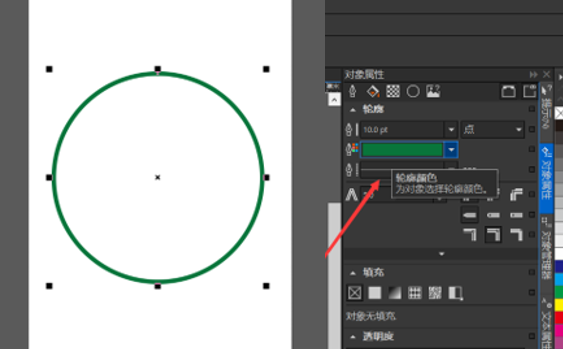
图3:调节轮廓线条
第四步,选中圆,在对象属性中选择填充方式和填充颜色,具体见下图。注意在调节颜色时,需要点击两端的箭头,将外部调为偏绿色,中心偏黄色,这样会更加好看。也可以移动过渡条中间箭头的位置来改变渐变的变化程度。
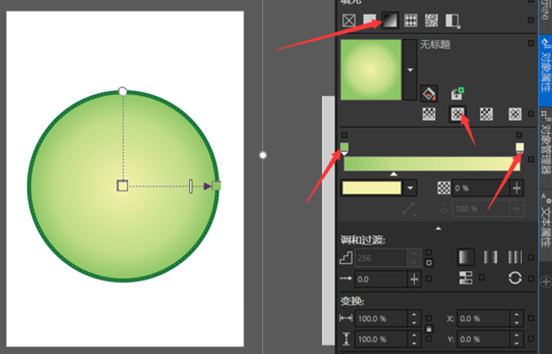
图4:填充内部颜色
第五步,再在圆中间绘制两个同心圆,并将线条颜色调为黄绿色。记住使用“Ctrl”快捷键。这时中间的部分就是CorelDRAW绘制青柠片的果肉区了。
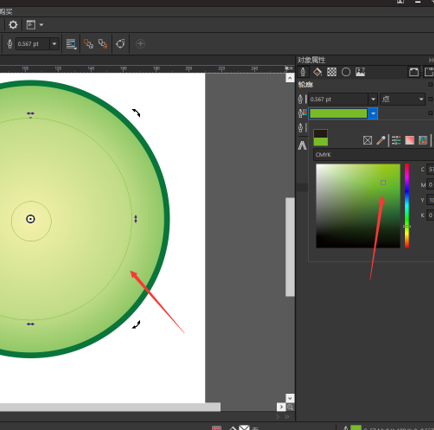
图5:绘制果肉区域
第六步,利用左侧工具栏中的手绘曲线绘制8条线,把青柠片分为8片,这里也可以直接使用复制再旋转,将一条线转化为八条线 再将线条的颜色也调成黄绿色,CorelDRAW绘制青柠片就完成了。
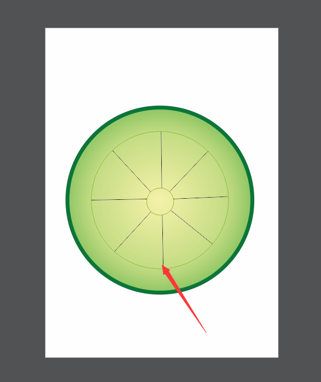
图6:用线条分开果肉区
好了,CorelDRAW绘制青柠片就讲到这里。学会了吗?

CorelDRAW是非常世界著名的平面设计软件,凭借大大提升的速度、更精确的色彩控制力、增强的矢量插图工具和新增的Web 功能,CorelDRAW成为所有设计师的必备工具。本站收集了各个版本组成CorelDRAW软件大全,有需要的用户可以在CorelDRAW软件大全中选择一些喜欢的下载,快来试试吧。